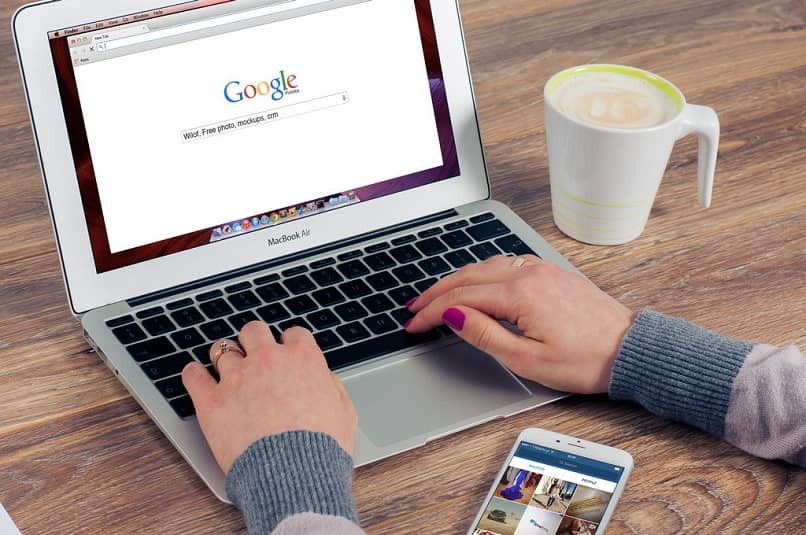Każdy system operacyjny ma swoje cechy szczególne, w przypadku system operacyjny Mac, mamy Findera. Jeśli chcesz dowiedzieć się, jak sortować i organizować pliki w folderach w Mac OS Finder, przeczytaj informacje, które mamy dla Ciebie.
Posiadanie zorganizowanego komputera jest niezbędne w każdym miejscu pracy, nawet na komputerze osobistym. Na szczęście wiele systemów operacyjnych ma wiele opcji dostosowywania, a Mac OS nie jest wyjątkiem.
Jeśli chcesz spersonalizować swój komputer, możesz zainteresować się takimi kursami. Wstaw pasek MAC w systemie Windows 10 — Dostosuj system Windows 10 jako MAC które znajdziesz w Miracomosehace ten Przeczytaj nasz następny samouczek dotyczący organizowania plików w systemie Mac OS.
Organizuj pliki w systemie Mac OS
Podobnie jak w przypadku innych systemów operacyjnych, mamy wiele opcji dostosowywania systemu operacyjnego Apple, które są również ważne dla wydajnej organizacji plików na naszym komputerze.
Poszukiwacz
W przypadku Mac OS mamy tzw Znalazca, który jest niczym innym jak odpowiednikiem Eksploratora Windows i innych platform. Za pomocą Findera mamy dostęp do wielu folderów i plików w naszym systemie.
Podobnie jak w przypadku innych platform, Finder pokazuje nam różne sposoby: nadać cechy osobiste, Jak na przykład dostosowywanie górnej linii wyszukiwania w systemie Mac OS i uporządkuj wszystkie pliki przechowywane na Twoim komputerze. Jeśli chcesz, aby wszystko było uporządkowane i uporządkowane, musisz skonfigurować Findera.
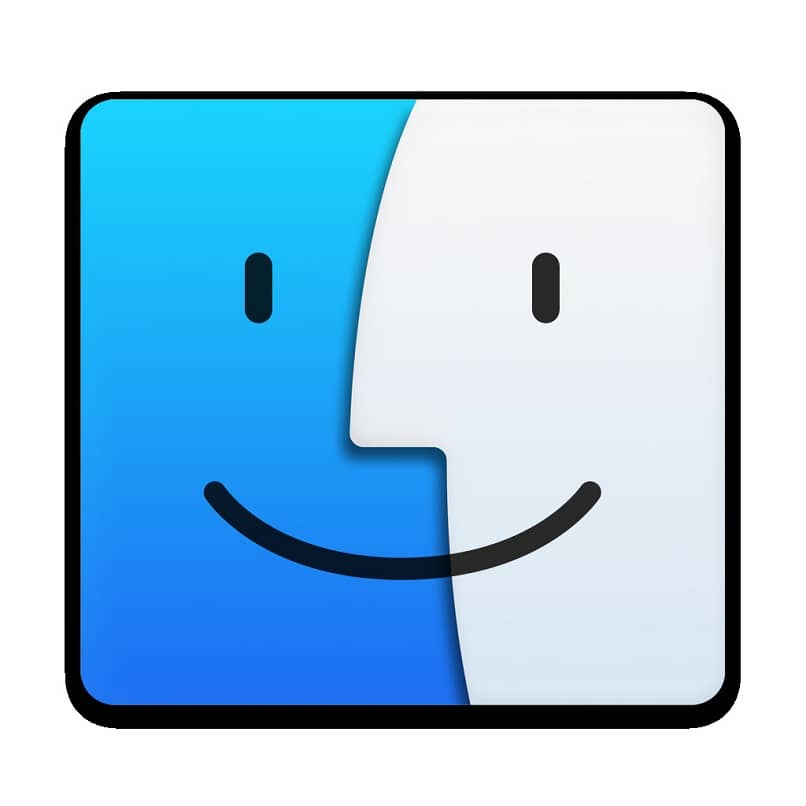
Jak sortować i organizować pliki w folderach w Mac OS Finder
Istnieje wiele opcji konfiguracyjnych, których możemy użyć w System operacyjny Mac aby odpowiednio uporządkować Twoje pliki w naszym systemie. Organizacja zależy od każdej osoby, więc zrobimy Jeśli występ Ce że każda z tych opcji oznacza, ale najpierw musisz wiedzieć, jak dostać się do tej konfiguracji.
Uzyskaj dostęp do ustawień organizacji Findera
- Pierwszą rzeczą, którą musisz zrobić, to otworzyć Finder, aby to zrobić, przejdź do dolny lewy obszar i kliknij ikonę Findera. Po dotknięciu aplikacji na ekranie pojawi się przeglądarka.
- Aby skonfigurować i uporządkować pliki, przejdź do zakładki nad nazwą wyświetlaną, kliknij ją.
- Na końcu listy opcji przedstawionych w tym oknie znajdziesz willę Wyświetl opcje wyświetlania. Po kliknięciu tej opcji zostanie wyświetlone wszystko, co możesz edytować w Finderze.
Znajdziesz następujące kryteria sortowania plików
- data modyfikacji
- Data utworzenia
- Data ostatniego otwarcia
- Data dodania
- Rozmiar
- Klasa
- Wersja
- komentatorzy
- Słowa kluczowe
Po włączeniu i wyłączeniu tych opcji nie będą już wyświetlane w Finderze. Uporządkuj wszystkie aktualne informacje zgodnie ze swoimi preferencjami.
Rozmiar ikony i rozmiar tekstu
Oprócz powyższego zauważysz również zmianę w Ikony pulpitu Mac OS ponieważ zmienią rozmiar tak jak tekst. Możesz je zmienić, jak chcesz, na wypadek, gdybyś ich nie widział korekta mniej ikony lub słowa , może być wygodniej nieco zwiększyć rozmiar.
Grupowanie i sortowanie
Wybory Grupowanie według itp. Trewir par są również obecne ten W przypadku grupowania, jeśli zaznaczysz tę opcję, pliki zostaną pogrupowane według ustalonych przez Ciebie kryteriów, takich jak typ czy rozmiar.
W przypadku sortowania zasada jest podobna, z tym że nie będą one grupowane, jako pierwsze zostaną wyświetlone tylko pliki spełniające określone kryteria. Zalecamy, aby aktywować tylko opcję zamówienia, wybierając kryterium, które najbardziej Ci odpowiada.
Poprzednie punkty reprezentują większość opcji, którymi dysponujemy Wyszukiwanie w systemie Mac OS ten Znając każdy z tych czynników, będziesz mógł organizować swoje pliki według własnego uznania.